كيفية توصيل الخلاف بـ Spotify (مرشد سريع)
Discord هو نظام مراسلة فورية شائع للاعبين والهواة على حد سواء. مع هذا ، يميل الكثير من الناس إلى البحث عن تطبيقات للتكامل معها. تعمل هذه التطبيقات على تحسين تجربتهم أثناء مراسلة أصدقائهم أو إجراء محادثات جماعية. الميزة الأكثر شهرة التي ظهرت هي تكامل Discord مع تطبيقات الموسيقى مثل Spotify الموسيقى.
التكامل بين Discord و Spotify هي عملية مشاركة ممتازة لتتمكن من الاستماع إليها Spotify الأغاني داخل خادم Discord. هذا يحافظ على الإيقاع على قيد الحياة أثناء اللعب مع أصدقائك. وبالمثل ، يمكنك استخدام هذا أثناء العمل على هواياتك.
وبالتالي ، هناك عملية للقيام بالتكامل. سيتم مناقشة هذا في الأجزاء التالية. سيقدم لك الجزء الأول وظائف Discord المختلفة. الجزء الثاني سوف يناقش كيفية الاتصال الخلاف ل Spotify. إلى جانب ذلك ، ستكتشف أيضًا أداة يمكنها الاستخراج ببساطة Spotify قم بتشغيل الموسيقى ثم قم بتشغيلها على Discord بلا حدود.
محتوى المادة الجزء 1. ما هو الخلاف وما يستخدم؟الجزء 2. كيفية توصيل Spotify حساب للخلاف؟الجزء 3. أفضل طريقة للعب Spotify الأغاني على الفتنة بدون Spotify بريميومالجزء 4. ملخص
الجزء 1. ما هو الخلاف وما يستخدم؟
قبل أن نعلمك عملية كيفية توصيل Discord بـ Spotify، دعنا نتعرف على ما هو Discord. تم إنشاء تطبيق Discord ، وهو تطبيق دردشة جماعي شهير ، في الأصل لمنح اللاعبين مكانًا لبناء مجتمعات والتحدث. تم إصداره في مايو 2015 ولكنه خضع للعديد من التغييرات لإدخال ميزات اجتماعية جديدة.
يُعد استخدام Discord أمرًا رائعًا للتحدث مع أصدقائك أثناء ممارسة الألعاب ، ولكنه مفيد أيضًا في إنشاء أماكن يمكن للناس فيها التجمع والالتقاء للعثور على لاعبين آخرين والتواصل الاجتماعي. تجعل محادثات الخادم الجماعية تألق Discord. يمكنك الانضمام إلى العديد من مجموعات الخوادم والاستمتاع بمناقشة الأمور مع أي شخص.
يلعب Discord بشكل جيد مع التطبيقات الأخرى ، مثل توصيل Discord بـ Spotify، إضافة حسابات الألعاب الخاصة بك مثل اكس بوكس لايف و Playstation Network ، أو مشاركة قناتك على Twitch و YouTube ، أو حتى التواصل مع منصات اجتماعية أخرى مثل Slack و Twitter.
تخيل أنك في غرفة دردشة جماعية أو خادم وأنت تستمع إلى نفس الشيء Spotify أغنية. تتأثر حالتك الحالية أيضًا بـ Discord و Spotify اندماج. لديك خيار عرض ما تستمع إليه في ملف التعريف الخاص بك. بمجرد أن يرى الآخرون ذلك ، يمكنهم النقر فوق الأغنية / قائمة التشغيل الخاصة بك ثم الاستماع إلى نفس الشيء الذي تستمع إليه. ولكن كيف نفعل ذلك؟ دعنا ننتقل إلى الجزء التالي!
الجزء 2. كيفية توصيل Spotify حساب للخلاف؟
فكيف يتم توصيل Discord بـ Spotify؟ أنه سهل. ما عليك سوى اتباع الخطوات أدناه على منصات مختلفة.
كيفية الاتصال Spotify إلى Discord على سطح المكتب
- افتح تطبيق Discord ، أو قم بتسجيل الدخول إلى إصدار متصفح الويب.
- انتقل إلى إعدادات Discord الخاصة بك من خلال النقر على الترس الموجود بجوار اسم المستخدم الخاص بك.

- بعد ذلك ، على الجانب الأيسر ، انقر فوق اتصالات.
- ضمن قسم "ربط حساباتك" ، انقر فوق Spotify أيقونة. سيتم فتح صفحة جديدة في متصفحك حيث يمكنك تسجيل الدخول إلى Spotify الحساب ومنح إذن Discord للاتصال.

- انقر فوق موافق لإكمال عملية ربط الحساب. ال Spotify سيتم إدراج التطبيق الآن ضمن اتصالاتك. لبدء مشاهدة نشاطك ، سجل الدخول Spotify واستمع إلى قوائم التشغيل الخاصة بك أثناء وجودك على Discord.
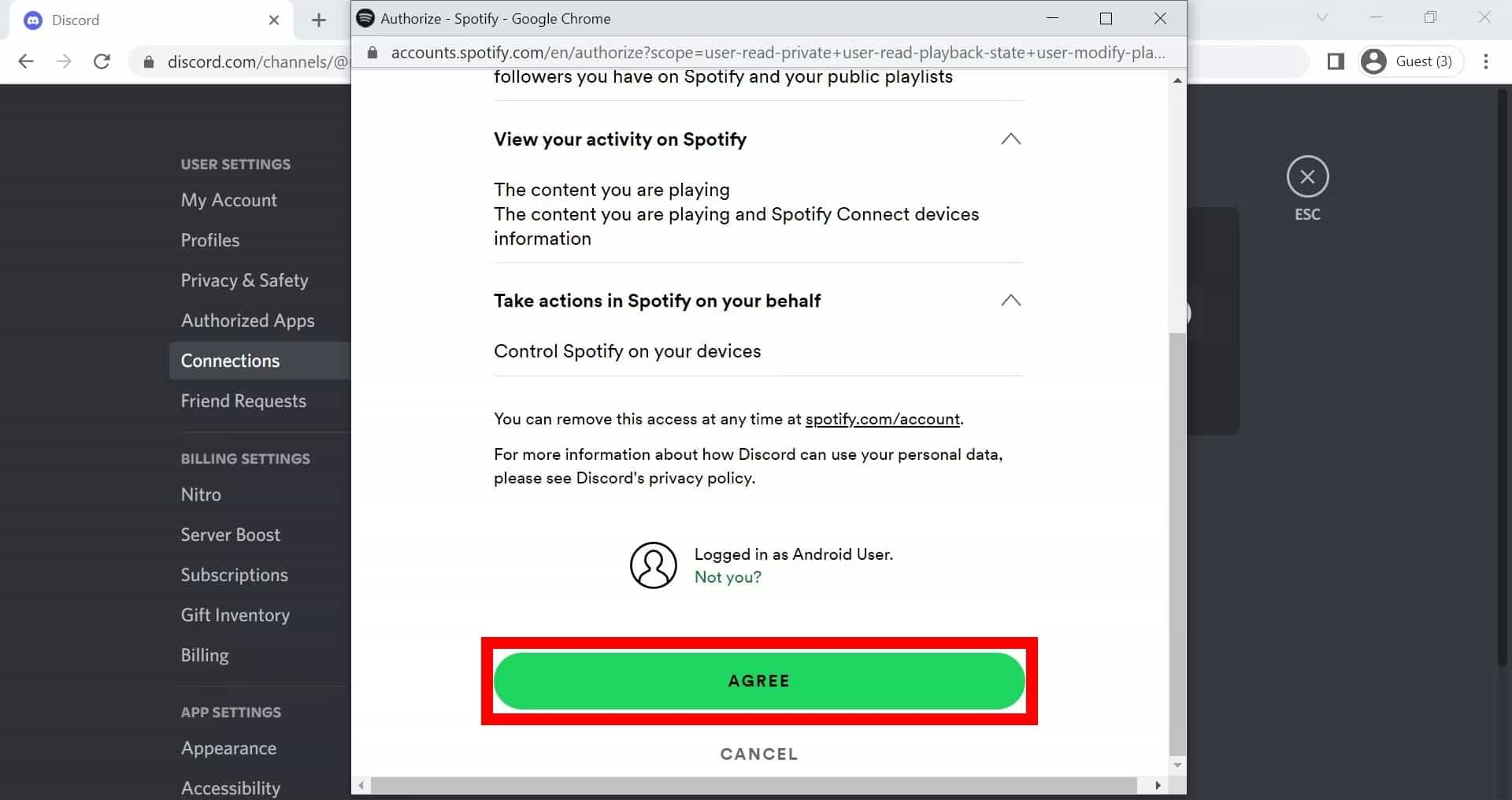
كيفية الاتصال Spotify على الخلاف الهاتف
- أولاً ، ستحتاج إلى تنزيل Discord من ملفات المتجر أبل أو متجر Google Play. قم بتشغيل تطبيق Discord ثم اسحب لليمين لسحب متصفح الخادم / القناة ، واضغط على صورة ملفك الشخصي في الركن الأيمن السفلي من الشاشة.
- في الصفحة التالية ، اضغط على علامة التبويب "اتصالات".
- اضغط على إضافة لتوصيل تطبيق إلى Discord الخاص بك.
- اضغط على "Spotify"الخيار. سيتم فتح صفحة جديدة حيث يمكنك تسجيل الدخول إلى حسابك ومنح Discord الإذن بالاتصال. بعد تسجيل الدخول بنجاح ، يكتمل الاتصال!

كل شيء على ما يرام الآن بعد أن ربطت Discord بـ Spotify حساب. يجب أن تكون الآن قادرًا على رؤية ماذا Spotify الأغنية التي تستمع إليها في حالة ملفك الشخصي. بالطبع ، يمكنك دفق ملفات Spotify المفضلة مع أصدقائك على Discord! الآن ، هذا ما عليك القيام به.
- فتح الخاص Spotify التطبيق ثم ابدأ تشغيل أغنية.
- ارجع إلى شاشة Discord الرئيسية.
- انقر فوق الزر + في Discord ، واختر الشخص الذي تريد دعوته للاستماع إليه Spotify.
- ستظهر شاشة الدعوة وتعرض الأغنية التي تستمع إليها. أضف تعليقًا إذا كنت تريد وانقر على زر إرسال دعوة.
- بمجرد إرسال الدعوة ، سيرى المستلمون زر "الانضمام". لبدء البث ، ما عليك سوى النقر فوق هذا الخيار.

الحمد لله ربط الخاص بك Spotify لا يتطلب حساب على Discord الخاص بك Spotify قسط أو ديسكورد نيترو. ومع ذلك ، هناك بعض الميزات لـ Spotify مقفلة خلف الوصول المتميز ، مثل الاستماع بدون إعلانات أو بلا اتصال. هل يمكنك الاستماع إلى Spotify حاليا بدون قسط؟ سنرشدك إلى كيفية القيام بذلك في الجزء التالي.
الجزء 3. أفضل طريقة للعب Spotify الأغاني على الفتنة بدون Spotify بريميوم
كل شيء على ما يرام أنك ربطت Discord بـ Spotify. ومع ذلك ، هل تعلم أن هناك طريقة لتلعب بها Spotify الأغاني مع أصدقائك على Discord دون الحاجة إلى ملف Spotify حساب الأقساط؟
لا يمكنك دائمًا الاستماع إلى الموسيقى التي تريدها Spotify—خاصة إذا لم يكن لديك حساب مميز. على سبيل المثال ، بعض Spotify الأغاني غير متوفرة في مناطق معينة ، فإن Spotify قام التطبيق بتسجيل خروجي, Spotify سيقوم المستخدمون المجانيون بتشغيل الأغاني مع الإعلانات ، Spotify لا يمكن تنزيل قوائم التشغيل محليًا بسبب حماية DRM والمزيد.
لكن لا تقلق! لدينا حل سهل لذلك - وسنعرض لك كيفية استخدام أداة جهة خارجية اليوم حول كيفية تنزيل Spotify الأغاني بدون قسط ومشاركتها مع أصدقاء Discord. إذا كنت تسعى إلى مزيد من الحرية في الحصول على نطاق واسع Spotify المسارات قبل أن تريد إضافتها Spotify إلى Discord ، هناك تطبيق اسمه TunesFun Spotify Music Converter يمكن أن يساعدك في التخلص من المشكلة.
ما الذي يجعلنا نقول ذلك TunesFun Spotify Music Converter هو بالفعل الأفضل Spotify محول الموسيقى لنظام التشغيل Mac؟ حسنًا ، هذه الأداة الاحترافية هي بالفعل أداة موثوق بها. لديها هذه القدرة التي تتيح للمستخدم بسهولة إزالة حماية DRM وكذلك Spotify الأغاني المحولة إلى تنسيقات شائعة مثل MP3 و WAV و FLAC و AAC. يعمل هذا بسرعة 5x مقارنة بالمحولات الأخرى مع الحفاظ على الجودة الأصلية 100٪ للأغاني بالإضافة إلى علامات الهوية وتفاصيل البيانات الوصفية.
هنا دليل مفصل حول كيفية استخدام هذا TunesFun Spotify Music Converter لتحويل وتحميل الخاص بك Spotify المفضلة لتشغيلها أخيرًا أثناء استخدام Discord. من خلال معرفة هذه المعلومات ، ستتمكن أيضًا من الاحتفاظ بها إلى الأبد على أي جهاز ترغب في استخدامه!
- تحقق من متطلبات التثبيت لهذا TunesFun Spotify Music Converter بمجرد زيارتك لموقعه الرسمي.
- قم بتثبيت التطبيق بمجرد استيفاء ذلك وابدأ بإضافة ملف Spotify الأغاني المراد معالجتها. يمكنك إما استخدام ملف Spotify عناوين URL للأغاني أو سحبها وإفلاتها في النظام الأساسي. يتم دعم تحويل الدُفعات ، لذا من الممكن إضافة الكثير دفعة واحدة!

- اختر تنسيق الإخراج لاستخدامه. أيضًا ، قم بتعديل إعدادات معلمات الإخراج المتبقية كما تفضل.

- ما عليك سوى النقر على زر "تحويل الكل" وسيبدأ التطبيق في تحويل ما تم تحميله Spotify الأغاني وكذلك عملية إزالة حماية DRM.

- بمجرد الانتهاء من العملية ، للحصول على لمحة سريعة عن الأغاني المحولة ، انقر فوق قائمة "عرض ملف الإخراج".
يعمل هذا التطبيق بسرعة كافية لتحويل ملفاتك التي تم تحميلها Spotify الأغاني في غضون دقائق فقط. لذلك ، توقع أنه في غضون فترة قصيرة ، ستكون ملفات الإخراج متاحة بسهولة للاستمتاع Spotify خدمة الاستماع في وضع عدم الاتصال على أي جهاز أو مشغل وسائط ترغب في استخدامه!
الجزء 4. ملخص
لقد تعلمت للتو طرق توصيل Discord بـ Spotify. كل ما عليك فعله هو الانتقال إلى الإعدادات ثم اختيار اتصالات. بعد ذلك ، اختر Spotify. ومع ذلك ، لاحظ أنه لا يمكنك اللعب الجماعي إلا على الخادم الخاص بك من خلال وجود ملف Spotify حساب الأقساط.
باستخدام هذا ، ستحتاج إلى أداة منفصلة لتتمكن من مشاركة الأغاني حتى إذا كان لديك ملف Spotify حساب مجاني ، أفضل أداة للاستخدام هي TunesFun Spotify Music Converter. هذا المحول سوف يحول كل ما تبذلونه من ملفات Spotify الأغاني في تنسيقات قابلة للتشغيل لجميع أنواع مشغلات الوسائط.
اترك تعليقا